photoshop怎么画同心圆?
来源:网络收集 点击: 时间:2025-09-22【导读】:
photoshop是我们常用的图像编辑处理软件,今天,小编想来和大家分享,photoshop怎么画同心圆,希望能够帮到大家。
首先,我们打开photoshop,点击左上角【文件】——【新建】,创建空白画布。
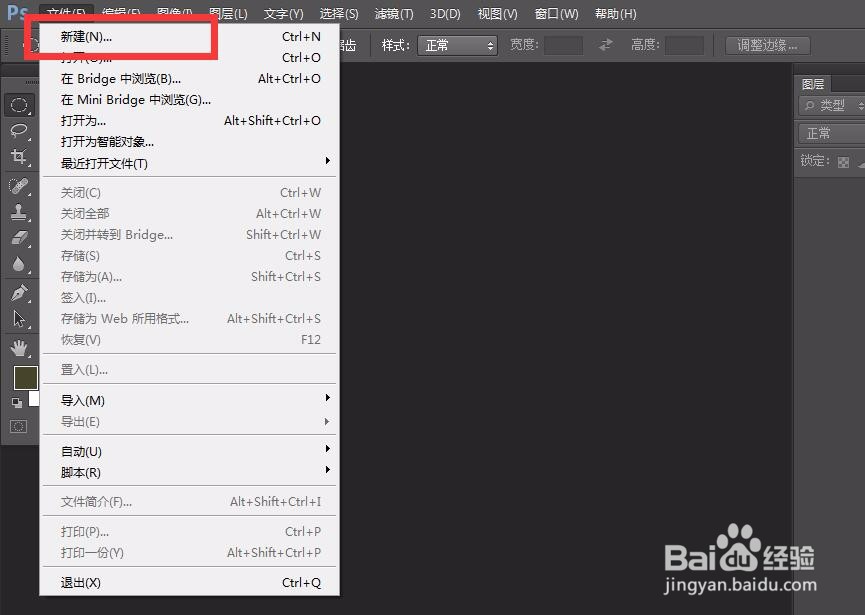
下面,我们新建图层,选择左侧工具栏的椭圆选区工具,在画布上按住shift键画出一个圆形选区。
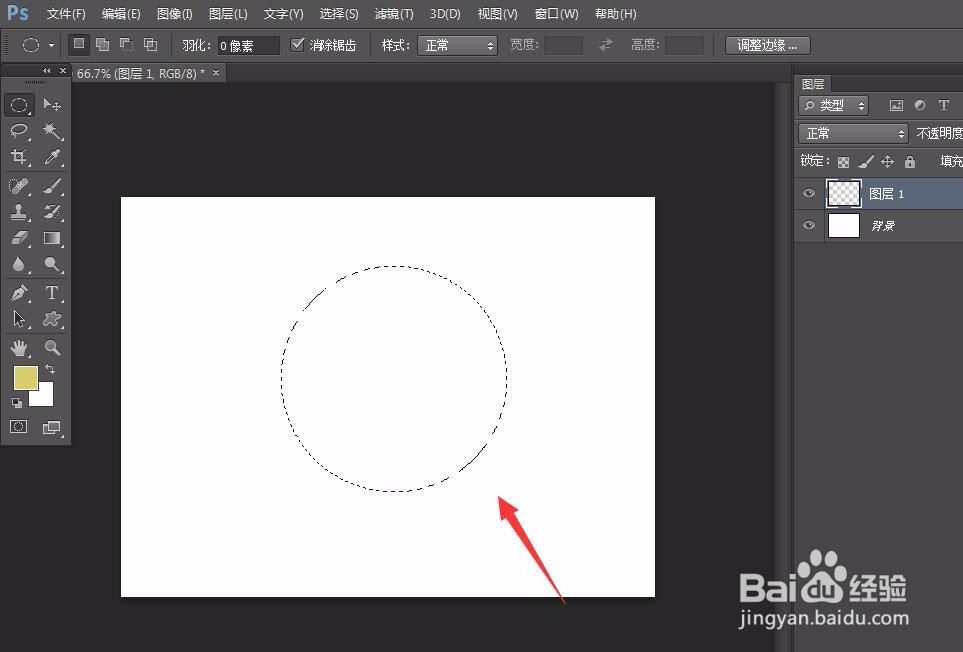
我们在选区上右击,选择【描边】,将选区描边,如下图所示。
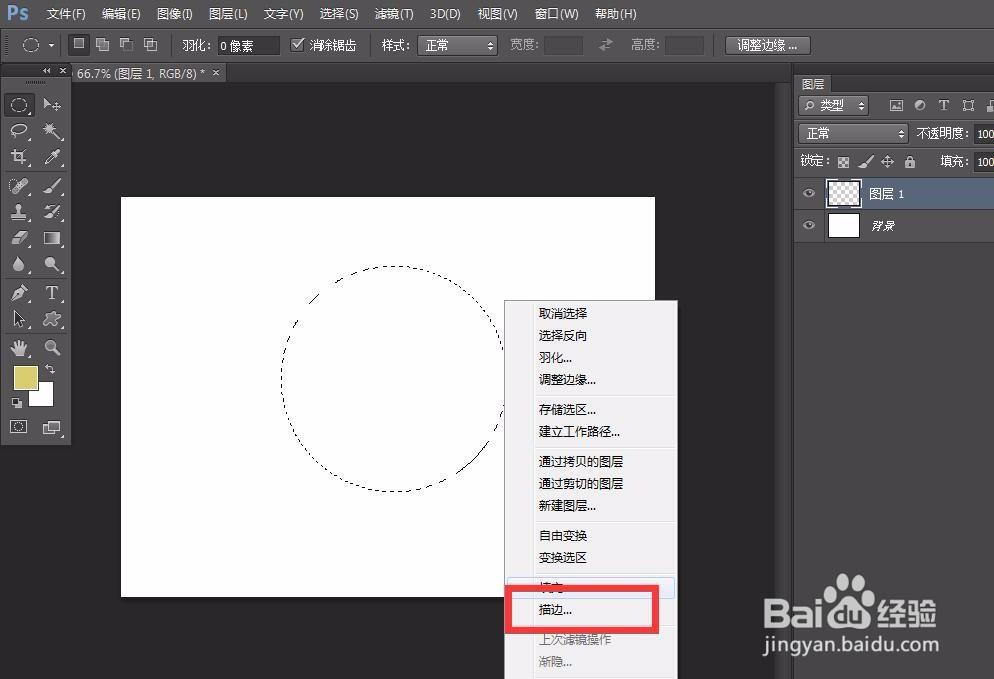
按ctrl+d取消选区,然后按ctrl+t自由变换图形,如下图所示,我们将圆形的长宽都缩小为原来的90%。

下面,我们按快捷键ctrl+shift+alt+t键,重复上一步操作到新图层。

我们不断按动快捷键重复上一操作,这样就可以得到一个同心圆图形啦,最后我们在图层面板上右击,将图层合并为可见图层。
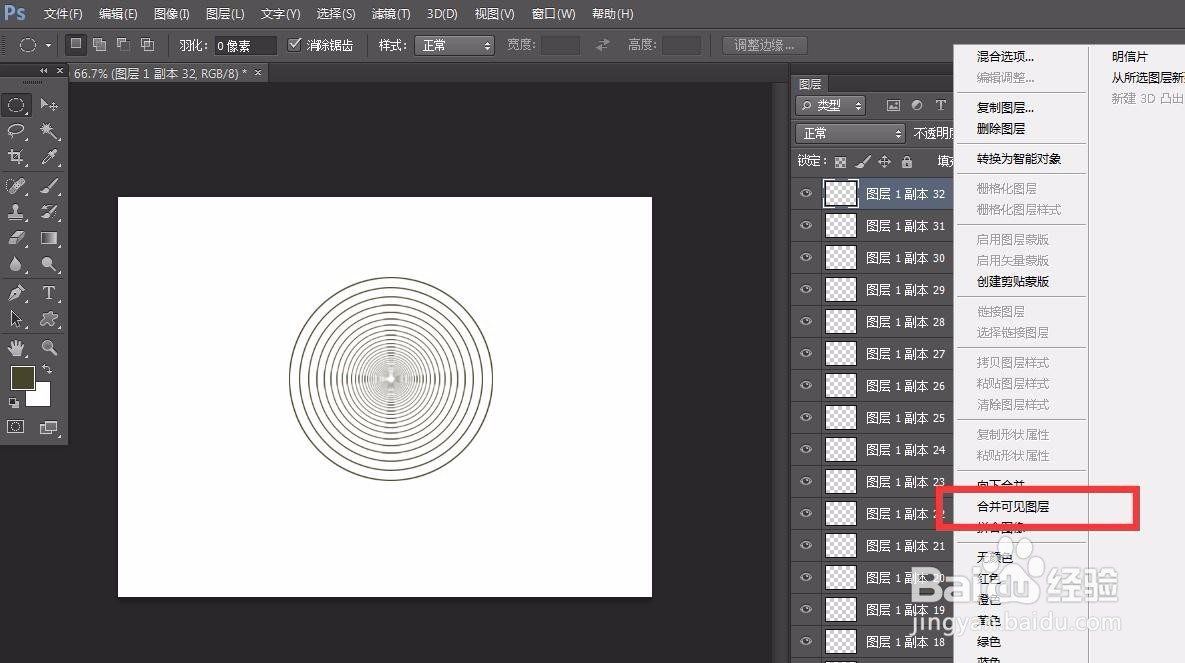
版权声明:
1、本文系转载,版权归原作者所有,旨在传递信息,不代表看本站的观点和立场。
2、本站仅提供信息发布平台,不承担相关法律责任。
3、若侵犯您的版权或隐私,请联系本站管理员删除。
4、文章链接:http://www.ff371.cn/art_1266921.html
 订阅
订阅